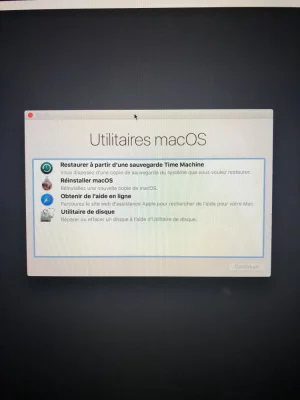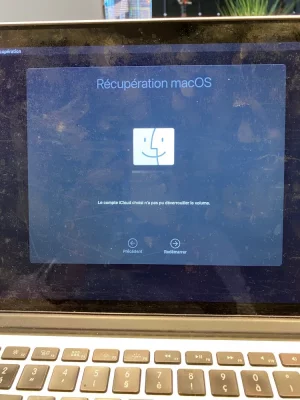M
Membre supprimé 1060554
Invité
@ amaury
Je te passe un message (explicatif des possibilités dont tu disposes) posté un peu au-dessus :
Tu disposes de 2 sortes de démarrages par internet téléchargeant en RAM un OS de secours -->
Et tu disposes d'un démarrage de secours local -->
Je te passe un message (explicatif des possibilités dont tu disposes) posté un peu au-dessus :
Tu disposes de 2 sortes de démarrages par internet téléchargeant en RAM un OS de secours -->
- ⌘⌥⇧R (cmd alt maj R) => OS de secours d'usine du Mac (ne reconnaissant pas l'apfs chez toi)
- ⌘⌥R (cmd alt R) => OS de secours du plus récent OS public (Big Sur - parfois Catalina selon les serveurs Apple)
Et tu disposes d'un démarrage de secours local -->
- ⌘R (cmd R) => OS de secours dépendant du volume Recovery du Conteneur apfs du disque > cloné en RAM à la volée pour favoriser un démarrage en indépendance du disque.
Parviens-tu à effectuer un des 2 derniers démarrages => de manière à ouvrir une session de secours apfs capable de remonter le volume contenant tes données ?